私が #WWDC20 で知った Xcode の便利なショートカットキー
この記事は、私が WWDC20 のセッションを視聴をとおして、新たに知った便利なショートカットキーの一覧です。
WWDC20 のセッションが元になっているとは言え、すべて Xcode 11 から存在しているもので、既に知っている方も多いのかもしれません。
※ 記事中のスクリーンショットもすべて Xcode 11 のものです
凡例
⌘:コマンド(Command)キー
⌥:オプション(Option)キー
Ctrl:コントロール(Control)キー
⌥ + Shift + クリック:任意の位置でエディタを開く
Xcode 11 からエディタ周りの構成が大きく変化しましたが、いつまで経っても以前からのエディタ操作から脱却できずにいました。
あるセッションで紹介されていた ⌥ + Shift + ファイルをクリック で任意の位置でエディタを開くショートカットを使い始めたところ、少し Developer Experience が改善したような気がします。
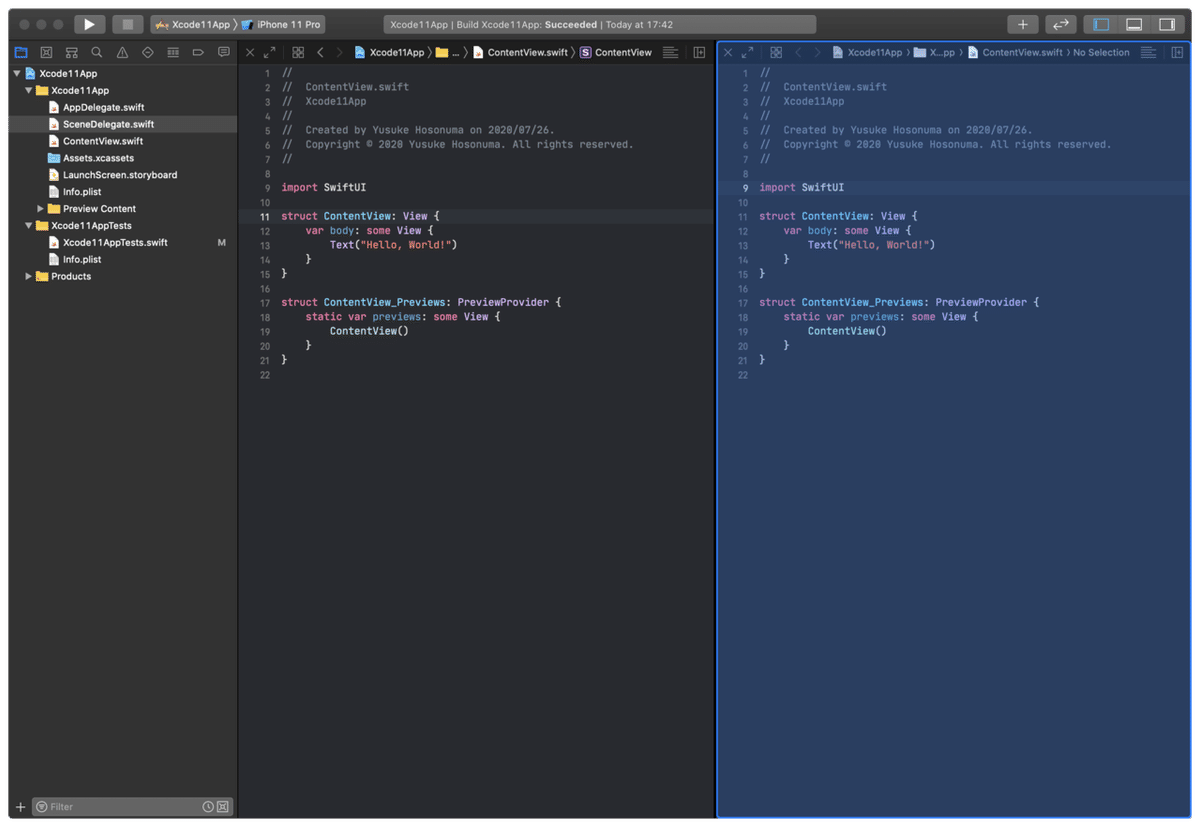
ちなみにトラックパッドやマウスでも選択できる他、キーボードのカーソルキーでも操作できます。また、⌘ + Shift + O で直接ファイルを開くときでも利用でき、覚えておくと快適になると感じます。
⌘ + Enter / ⌘ + ⌥ + Enter:エディタの標準・プレビューの切り替え
このショートカット自体は以前からも利用していたのですが、Xcode 10 までの体系として身体が覚えてしまっていたので、どうもしっくり来ていませんでした。
それを標準・SwiftUIプレビューの切り替えとして覚え直すと、なんだかしっくり来て操作できるようになった気がします。
標準モード(⌘ + Enter)

プレビューモード(⌘ + Shift + Enter)

⌘ + ⌥ + P:SwiftUI プレビューの再開
SwiftUI のプレビューは気づいたら止まっていることが多く、再開するのに毎回右上にある「Resume」をクリックするのが面倒でした。

このショートカットは SwiftUI でアプリを開発する際には必須レベルだと感じました。
⌘ + クリック:SwiftUIプレビューでメニュー表示
SwiftUI プレビューで ⌘ + 要素をクリック すると、コンテキストメニューが表示できます。エディタ上からもリファクタリングなどの他の操作を含むメニューを表示できますが、こちらも覚えておくと便利だと感じました。

コンテキストメニューからはインスペクタを表示したり、Embed in ... などの操作が行えるので、SwiftUI で開発する際は是非覚えておきたい操作だと思います。
⌥ + Ctrl + クリック:SwiftUI プレビューでインスペクタを表示
SwiftUI プレビューで ⌥ + Ctrl + 要素をクリック で、前述したインスペクタを直接表示できます。

SwiftUI に慣れていないと「あれ上部だけ Padding をあてるのってどうやって書くんだっけ?」みたいに基本的なことすら思い出せないことがあります。
私は基本的にコードで全て書いていく派ではありますが、ちょっと書き方を思い出せないときは、ググる代わりにインスペクタを利用すると効率が良いと感じます。
⌘ + ⌥ + Ctrl + G:前回のテストを再実行
テストコードを書いていると、”前回実行したテスト”を再実行したいということがよくあります。例えば、testAdd() というテストを実行してから、ロジックをリファクタリングしたので testAdd() だけ再実行したい、とか。
IntelliJ Idea 系では Ctrl + R に割り当てられているので、Xcode でもあったらいいのになぁ、と思ってたら実はありましたという。
おわりに
WWDC のセッションでは開発のデモが含まれていることが多いですが、そのデモ中に Apple のエンジニアが便利だと思う操作やショートカットを教えてくれることも多いので、新機能の理解以外でも視聴する価値があるなと思いました。
ショートカットキーや便利な操作は、とくに Xcode などの IDE における開発生産性に直結するので、今後も積極的に覚えていかねばと思う日々です。
関連記事
役に立った記事などありましたらサポート頂けると嬉しいです。
